Hoe Slide te gebruiken om de functie in Windows 8.1 uit te schakelen
Bijgewerkt Januari 2023: Krijg geen foutmeldingen meer en vertraag je systeem met onze optimalisatietool. Haal het nu op - > deze link
- Download en installeer de reparatietool hier.
- Laat het uw computer scannen.
- De tool zal dan repareer je computer.
De meeste Windows 8-gebruikers die Windows 8 op een desktop of laptop gebruiken, zijn niet bepaald tevreden met de standaardlocatie van de opties voor afsluiten, herstarten, slapen en sluimeren. Om gebruikers te helpen snel toegang te krijgen tot die energiebeheeropties, heeft Microsoft in Windows 8.1 ook opties voor afsluiten, opnieuw opstarten en slapen toegevoegd aan het Power User-menu (in de volksmond bekend als Win + X-menu) dat toegankelijk is door met de rechtermuisknop op het menu te klikken. Startknop of door tegelijkertijd op het Windows-logo en de X-toetsen te drukken.
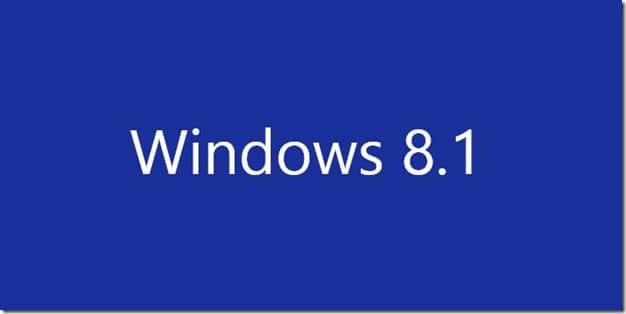
Behalve het bovengenoemde krachtige gebruikersmenu (Win + X-menu) en de charm Instellingen, is er een nieuwe manier om uw pc of tablet af te sluiten in Windows 8.1! Het lijkt erop dat een groot aantal Windows 8.1-gebruikers zich niet bewust zijn van deze verborgen functie in Windows 8.1, omdat de functie diep begraven ligt onder systeemmappen.
De verborgen functie waar we het hier over hebben, is Slide To Shutdown . Zoals de naam al doet vermoeden, kunt u met Slide To Shutdown Windows 8.1 afsluiten met een simpele aanraking of slepen.
Belangrijke opmerkingen:
U kunt nu pc-problemen voorkomen door dit hulpmiddel te gebruiken, zoals bescherming tegen bestandsverlies en malware. Bovendien is het een geweldige manier om uw computer te optimaliseren voor maximale prestaties. Het programma herstelt veelvoorkomende fouten die kunnen optreden op Windows-systemen met gemak - geen noodzaak voor uren van troubleshooting wanneer u de perfecte oplossing binnen handbereik hebt:
- Stap 1: Downloaden PC Reparatie & Optimalisatie Tool (Windows 11, 10, 8, 7, XP, Vista - Microsoft Gold Certified).
- Stap 2: Klik op "Start Scan" om problemen in het Windows register op te sporen die PC problemen zouden kunnen veroorzaken.
- Stap 3: Klik op "Repair All" om alle problemen op te lossen.
Hoe gebruik je de functie Slide To Shut down in Windows 8.1:
Navigeer allereerst naar uw Windows-station, open de Windows-map, open de System32-map en zoek naar een uitvoerbaar bestand met de naam SlideToShutdown. Dubbelklik op het bestand SlideToShutdown.exe om het scherm Slide To Shutdown te zien.
Schuif de afbeelding naar beneden naar de onderkant van het scherm of druk op Enter om uw Windows 8.1-pc af te sluiten. En als u uw pc niet wilt afsluiten, schuift u de afbeelding gewoon omhoog naar de bovenrand van het scherm.
Als je het idee leuk vindt om je pc uit te schakelen door een scherm naar de onderkant van het scherm te schuiven, raden we je aan om een snelkoppeling naar het SlideToShutdown.exe-bestand rechtstreeks op je bureaublad te maken, zodat je er snel toegang toe hebt. Volg de onderstaande instructies om de snelkoppeling van het SlideToShutdown-bestand op het bureaublad te maken:
Stap 1: open uw Windows 8.1-installatie-station , dubbelklik op de Windows -map om deze te openen en dubbelklik vervolgens op System32 map om hetzelfde te openen.
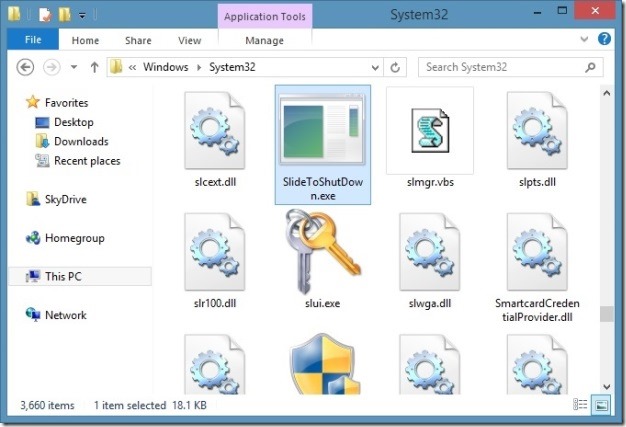
Stap 2: Zoek hier naar SlideToShutdown.exe, klik er met de rechtermuisknop op, klik op de optie Verzenden naar en selecteer vervolgens Desktop om maak een snelkoppeling van SlideToShutdown op desktop.
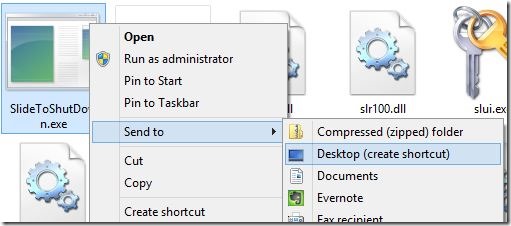
En als u SlideToShutdown met een sneltoets wilt starten, kunt u dat ook doen door een sneltoets toe te wijzen aan het SlideToShutdown-snelkoppelingsbestand dat u zojuist op uw bureaublad hebt gemaakt:
Stap 1: klik met de rechtermuisknop op Slidetoshutdown-snelkoppelingsbestand op het bureaublad en klik op Eigenschappen .
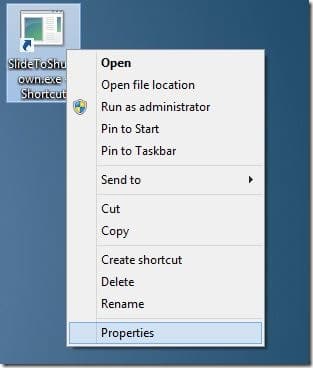
Stap 2: Selecteer onder het tabblad Sneltoets het vak Sneltoets en druk vervolgens op een letter op uw toetsenbord om een sneltoets te maken met het voorvoegsel Ctrl + Alt. Dat wil zeggen, als u bijvoorbeeld op de 'B' -toets drukt nadat u het vak Sneltoets hebt geselecteerd, is uw sneltoets om de functie Slide To Shutdown te starten Ctrl + Alt + B.
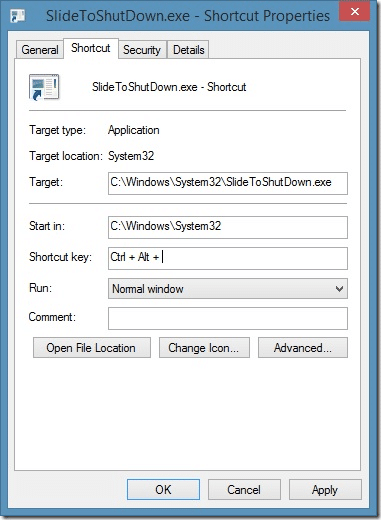
Als u klaar bent, klikt u op de knop Toepassen. Dat is het! U kunt de functie Slide To Shutdown nu ook starten met een sneltoets.

